Configure la vista en la herramienta Reuniones
Objetivo
Configurar cómo se muestran las reuniones en la herramienta Reuniones del proyecto.
Temas a considerar
- Permisos de usuario necesarios:
- Permisos de nivel de "Solo lectura" o superior en la herramienta Reuniones del proyecto.
Pasos
- Vaya a la herramienta Reuniones del proyecto.
- Configure la vista de tabla.
- Configure los campos que se muestran en la tabla.
- Haga
 clic en el icono Configuración de tabla .
clic en el icono Configuración de tabla . - Mueva el interruptor a la posición ON
 para los campos que desea mostrar en la tabla.
para los campos que desea mostrar en la tabla. - Haga clic en la X para guardar los cambios.
- Haga
- Configurar el orden en que aparecen las columnas.
- Haga clic en el encabezado de la columna que desee mover.
- Arrastre y suelte la columna en la ubicación deseada.
- Pin columnas para permanecer visible cuando se desplaza.
- Haga clic en los tres puntos verticales
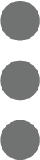 de la columna que desee anclar.
de la columna que desee anclar. - Haga clic en Pin Column.
- Seleccione dónde fijar la columna.
Nota: Para desanclar la columna, repita estos pasos y haga clic en Sin PIN.
- Haga clic en los tres puntos verticales
- Mostrar solo las reuniones más recientes.
- Haga clic en Filtros.
- Mueva el interruptor a la
 posición activado para mostrar solo la reunión más reciente para cada serie.
posición activado para mostrar solo la reunión más reciente para cada serie.
- Ordenar tabla por columna.
- Haga clic en el encabezado de la columna hasta
 que aparezca una flecha hacia arriba para ordenar por orden ascendente.
que aparezca una flecha hacia arriba para ordenar por orden ascendente. - Haga clic en el encabezado de la columna hasta que aparezca una flecha hacia
 abajo para ordenar descendiendo.
abajo para ordenar descendiendo. - Haga clic en el encabezado de la columna hasta que no aparezca ninguna flecha para borrar la preferencia de clasificación.
- Haga clic en el encabezado de la columna hasta
- Reuniones de grupo.
- Haga clic en el menú desplegable para "Seleccionar una columna para agrupar".
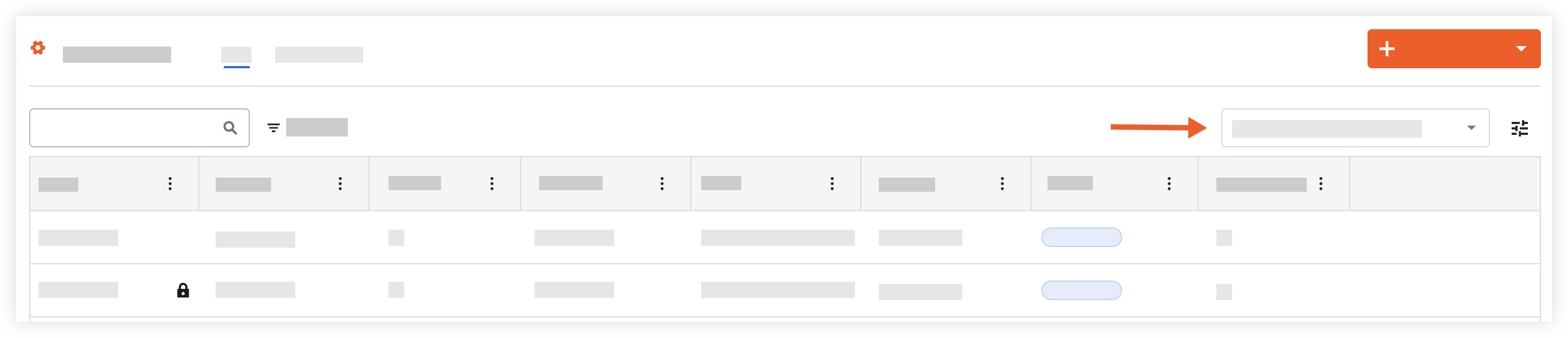
- Haga clic en Series para agrupar por series de reuniones (la primera reunión y las reuniones de seguimiento posteriores).
Nota: Las reuniones de la misma serie tienen el mismo ID.
- Haga clic en el menú desplegable para "Seleccionar una columna para agrupar".
- Configure los campos que se muestran en la tabla.
- Su vista se guarda automáticamente y tendrá la misma configuración la próxima vez que vea la herramienta Reuniones.

